MX2020パケット転送エンジンコンポーネントの保守
MX2020 MPC の保守
目的
ルーターは、シャーシ前面の MPC カード ケージに最大 20 個の MPC(モジュラー ポート コンセントレータ)を垂直に取り付けることができます。ルーターのパフォーマンスを最適化するには、MPC の状態を検証します。
アクション
定期的に:
各 MPC スロットの真上にあるクラフト インターフェイスの LED を確認します。 MPC が正常に機能している場合、緑色のLEDはOKと表示されています。
MPC の OK/FAIL LED を確認します。詳細については、「 MX シリーズ インターフェイス モジュール リファレンス」を参照してください。MPC が障害を検出すると、MPC はアラーム メッセージをルーティング エンジンに送信します。
CLI
show chassis fpcコマンドを発行して、インストール済み MPC のステータスを確認します。サンプル出力に示すように、[状態] というラベルの列の [オンライン] の値は、MPC が正常に機能していることを示します。user@host> show chassis fpc Temp CPU Utilization (%) Memory Utilization (%) Slot State (C) Total Interrupt DRAM (MB) Heap Buffer 0 Empty 1 Empty 2 Empty 3 Empty 4 Online 28 11 0 2048 15 14 5 Empty 6 Empty 7 Online 30 8 0 2048 14 13 8 Online 29 10 0 2048 11 13 9 Online 31 12 0 2048 16 14 10 Present 28 11 Online 38 16 2 2048 16 14 12 Empty 13 Empty 14 Empty 15 Online 36 11 0 2048 15 14 16 Empty 17 Empty 18 Online 31 10 0 2048 18 13 19 Empty詳細な出力を行う場合は、 detail オプションを追加します。次の例では、スロット番号は指定していません。これはオプションです。
user@host> show chassis fpc detail Slot 4 information: State Online Temperature 28 Total CPU DRAM 2048 MB Total RLDRAM 1036 MB Total DDR DRAM 11264 MB Start time: 2012-11-26 16:20:07 PST Uptime: 18 hours, 6 minutes, 1 second Max Power Consumption 610 Watts Slot 7 information: State Online Temperature 30 Total CPU DRAM 2048 MB Total RLDRAM 1036 MB Total DDR DRAM 6656 MB Start time: 2012-11-26 16:20:12 PST Uptime: 18 hours, 5 minutes, 56 seconds Max Power Consumption 520 Watts Slot 8 information: State Online Temperature 29 Total CPU DRAM 2048 MB Total RLDRAM 662 MB Total DDR DRAM 2560 MB Start time: 2012-11-26 16:20:18 PST Uptime: 18 hours, 5 minutes, 50 seconds Max Power Consumption 348 Watts Slot 9 information: State Online Temperature 31 Total CPU DRAM 2048 MB Total RLDRAM 1036 MB Total DDR DRAM 11264 MB Start time: 2012-11-26 17:34:36 PST Uptime: 16 hours, 51 minutes, 32 seconds Max Power Consumption 610 Watts Slot 10 information: State Present Temperature 28 Total CPU DRAM 0 MB Total RLDRAM 0 MB Total DDR DRAM 0 MB Max Power Consumption 440 Watts Slot 11 information: State Online Temperature 38 Total CPU DRAM 2048 MB Total RLDRAM 1036 MB Total DDR DRAM 11264 MB Start time: 2012-11-26 16:20:33 PST Uptime: 18 hours, 5 minutes, 35 seconds Max Power Consumption 610 Watts Slot 15 information: State Online Temperature 36 Total CPU DRAM 2048 MB Total RLDRAM 1036 MB Total DDR DRAM 11264 MB Start time: 2012-11-26 16:20:40 PST Uptime: 18 hours, 5 minutes, 28 seconds Max Power Consumption 610 Watts Slot 18 information: State Online Temperature 31 Total CPU DRAM 2048 MB Total RLDRAM 1324 MB Total DDR DRAM 5120 MB Start time: 2012-11-26 16:20:46 PST Uptime: 18 hours, 5 minutes, 22 seconds Max Power Consumption 440 Watts
CLI
show chassis fpc pic-statusコマンドを発行します。MPCスロットの番号は 、0 ~ 9 (下)、 10 ~ 19 (上)、左から右の順に番号が付けられています。user@host> show chassis fpc pic-status Slot 4 Online MPC4E 3D 2CGE+8XGE PIC 0 Online 4x10GE SFPP PIC 1 Online 1X100GE CFP PIC 2 Online 4x10GE SFPP PIC 3 Online 1X100GE CFP Slot 7 Online MPCE Type 3 3D PIC 0 Online 1X100GE CFP PIC 2 Online 1x 10GE XFP PIC 3 Online 1x 10GE XFP Slot 8 Online MPC Type 2 3D PIC 0 Online 1x 10GE XFP PIC 1 Online 1x 10GE XFP PIC 2 Online 10x 1GE(LAN) SFP PIC 3 Online 10x 1GE(LAN) SFP Slot 9 Online MPC4E 3D 32XGE PIC 0 Online 8X10GE SFPP PIC 1 Online 8X10GE SFPP PIC 2 Online 8X10GE SFPP PIC 3 Online 8X10GE SFPP Slot 10 Present MPC 3D 16x 10GE Slot 11 Online MPC4E 3D 32XGE PIC 0 Online 8X10GE SFPP PIC 1 Online 8X10GE SFPP PIC 2 Online 8X10GE SFPP PIC 3 Online 8X10GE SFPP Slot 15 Online MPC4E 3D 2CGE+8XGE PIC 0 Online 4x10GE SFPP PIC 1 Online 1X100GE CFP PIC 2 Online 4x10GE SFPP PIC 3 Online 1X100GE CFP Slot 18 Online MPC 3D 16x 10GE PIC 0 Online 4x 10GE(LAN) SFP+ PIC 1 Online 4x 10GE(LAN) SFP+ PIC 2 Online 4x 10GE(LAN) SFP+ PIC 3 Online 4x 10GE(LAN) SFP+
コマンドからの出力の詳細については、「 Junos OS システムの基本およびサービス コマンド リファレンス」を参照してください。
「」も参照
MX2020 MIC の保守
目的
ルーターのパフォーマンスを最適化するには、MIC(モジュラー インターフェイス カード)の状態を検証します。
アクション
定期的に:
MIC フェースプレートの LED を確認します。LED の状態の意味は、MIC によって異なります。詳細については、「 MX シリーズ インターフェイス モジュール リファレンス」を参照してください。MIC を収容する MPC が MIC 障害を検出すると、MPC はルーティング エンジンに送信するアラーム メッセージを生成します。
CLI
show chassis fpc pic-statusコマンドを発行します。MPC の MIC スロットには、 PIC 0/1 および PIC 2/3 の番号が付けられ、トップツーボトムで番号が付けられています。user@host> show chassis fpc pic-status Slot 4 Online MPC4E 3D 2CGE+8XGE PIC 0 Online 4x10GE SFPP PIC 1 Online 1X100GE CFP PIC 2 Online 4x10GE SFPP PIC 3 Online 1X100GE CFP Slot 7 Online MPCE Type 3 3D PIC 0 Online 1X100GE CFP PIC 2 Online 1x 10GE XFP PIC 3 Online 1x 10GE XFP Slot 8 Online MPC Type 2 3D PIC 0 Online 1x 10GE XFP PIC 1 Online 1x 10GE XFP PIC 2 Online 10x 1GE(LAN) SFP PIC 3 Online 10x 1GE(LAN) SFP Slot 9 Online MPC4E 3D 32XGE PIC 0 Online 8X10GE SFPP PIC 1 Online 8X10GE SFPP PIC 2 Online 8X10GE SFPP PIC 3 Online 8X10GE SFPP Slot 10 Present MPC 3D 16x 10GE Slot 11 Online MPC4E 3D 32XGE PIC 0 Online 8X10GE SFPP PIC 1 Online 8X10GE SFPP PIC 2 Online 8X10GE SFPP PIC 3 Online 8X10GE SFPP Slot 15 Online MPC4E 3D 2CGE+8XGE PIC 0 Online 4x10GE SFPP PIC 1 Online 1X100GE CFP PIC 2 Online 4x10GE SFPP PIC 3 Online 1X100GE CFP Slot 18 Online MPC 3D 16x 10GE PIC 0 Online 4x 10GE(LAN) SFP+ PIC 1 Online 4x 10GE(LAN) SFP+ PIC 2 Online 4x 10GE(LAN) SFP+ PIC 3 Online 4x 10GE(LAN) SFP+
コマンドからの出力の詳細については、「 Junos OS システムの基本およびサービス コマンド リファレンス」を参照してください。
「」も参照
MX2020 イーサネット スイッチの保守
目的
ルーターのパフォーマンスを最適化するには、MPC デバイスに接続されているギガビット イーサネット ポートのステータスを確認します。
アクション
定期的に:
MPC フェースプレートの LED を確認します。LED の状態の意味は、MIC によって異なります。詳細については、「 MX シリーズ インターフェイス モジュール リファレンス」を参照してください。
CLI
show chassis ethernet-switchコマンドを発行します。user@host> show chassis ethernet-switch Displaying summary for switch 0 Link is down on GE port 0 connected to device: FPC0 Link is down on GE port 1 connected to device: FPC1 Link is down on GE port 2 connected to device: FPC3 Link is down on GE port 3 connected to device: FPC2 Link is down on GE port 4 connected to device: FPC5 Link is good on GE port 5 connected to device: FPC4 Speed is 1000Mb Duplex is full Autonegotiate is Enabled Flow Control TX is Disabled Flow Control RX is Disabled Link is down on GE port 6 connected to device: FPC6 Link is good on GE port 7 connected to device: FPC7 Speed is 1000Mb Duplex is full Autonegotiate is Enabled Flow Control TX is Disabled Flow Control RX is Disabled Link is good on GE port 8 connected to device: FPC8 Speed is 1000Mb Duplex is full Autonegotiate is Enabled Flow Control TX is Disabled Flow Control RX is Disabled Link is down on GE port 9 connected to device: FPC9 Link is down on GE port 10 connected to device: FPC10 Link is good on GE port 11 connected to device: FPC11 Speed is 1000Mb Duplex is full Autonegotiate is Enabled Flow Control TX is Disabled Flow Control RX is Disabled Link is down on GE port 12 connected to device: FPC13 Link is down on GE port 13 connected to device: FPC12 Link is down on GE port 14 connected to device: FPC14 Link is down on GE port 15 connected to device: FPC15 Link is down on GE port 16 connected to device: FPC17 Link is good on GE port 17 connected to device: FPC16 Speed is 1000Mb Duplex is full Autonegotiate is Enabled Flow Control TX is Disabled Flow Control RX is Disabled Link is good on GE port 18 connected to device: FPC18 Speed is 1000Mb Duplex is full Autonegotiate is Enabled Flow Control TX is Disabled Flow Control RX is Disabled Link is down on GE port 19 connected to device: FPC19 Link is good on GE port 20 connected to device: Other RE-GigE Speed is 1000Mb Duplex is full Autonegotiate is Enabled Flow Control TX is Disabled Flow Control RX is Disabled Link is good on GE port 21 connected to device: RE-GigE Speed is 1000Mb Duplex is full Autonegotiate is Enabled Flow Control TX is Disabled Flow Control RX is Disabled Link is down on GE port 22 connected to device: Debug-GigE Link is good on GE port 23 connected to device: SPMB Speed is 1000Mb Duplex is full Autonegotiate is Enabled Flow Control TX is Disabled Flow Control RX is Disabled Link is down on XE port 24 connected to device: SFP+ 0 Link is down on XE port 25 connected to device: SFP+ 1 Link is down on XE port 26 connected to device: RE-10GigE Link is down on XE port 27 connected to device: Other RE-10GigE
コマンドからの出力の詳細については、「 Junos OS システムの基本およびサービス コマンド リファレンス」を参照してください。
「」も参照
MX2020 MPC または MIC に接続するケーブルの保守
目的
ルーターのパフォーマンスを最適化するには、MPC または MIC に接続するケーブルの状態を検証します。
アクション
定期的に:
ケーブルを支え、ケーブルの切り離しや応力点の発生を防ぐには、上のケーブル マネージャーと下のケーブル マネージャー( 図 1 を参照)を使用します。
図 1:上下のケーブル マネージャー ケーブル ルーティング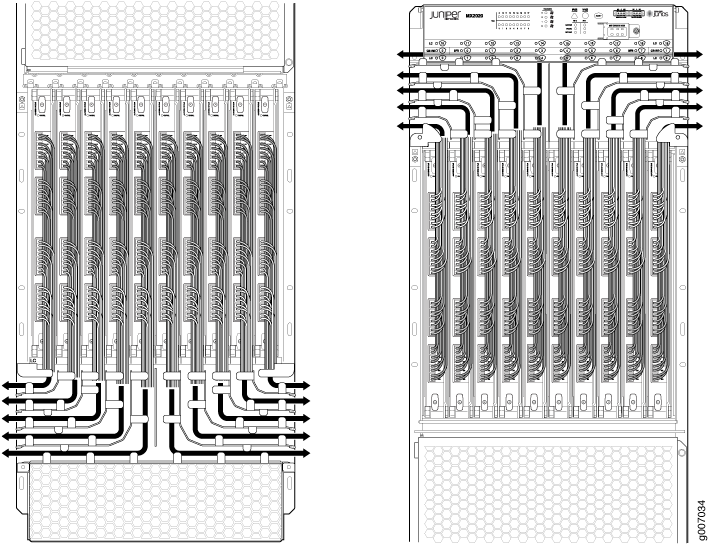 メモ:
メモ:MX2020は、標準ケーブルと拡張ケーブル管理の両方をサポートしています。
余分なケーブルを上下のケーブル マネージャーに配置します。ケーブルの固定ループがコネクターまたはケーブル マネージャーからぶら下がることを許可しないでください。これは、締結ポイントでケーブルに負荷がかかるためです。ループにファスナーを付けることは、その形状を維持するのに役立ちます。
ケーブルの接続部にほこりやその他の粒子が付着していないことを確認します。この場合、受信電力レベルが低下する可能性があります。インターフェイスを接続する前に、必ずケーブルを点検し、必要に応じてクリーニングします。
ケーブルの両端にラベルを付けて識別します。
次のガイドラインは、光ファイバー ケーブルに特に適用されます。
光ファイバー ケーブルを取り外すときは、必ずゴム製安全プラグをフェースプレートのトランシーバの上とケーブルの端に置きます。
コネクターへの負荷を避けるために光ファイバー ケーブルを固定します。光ファイバー ケーブルが床にぶら下がっている間に自分の重量を支えないように、必ず光ファイバー ケーブルを固定してください。光ファイバー ケーブルをコネクターからぶら下げないで下さい。
曲げ半径を超えた曲げ光ファイバー ケーブルは避けてください。数インチ未満のアークは、ケーブルを損傷し、診断が困難な問題を引き起こす可能性があります。
光ファイバー ケーブルを頻繁に着脱すると、光学機器との間で損傷が発生し、修理に高額な費用が発生する可能性があります。代わりに、光ファイバーの短い延長線を光学機器に取り付けます。頻繁にプラグを差し込んで取り外すことで、摩耗や破れはすべて短い光ファイバー延長に吸収され、交換が容易で安価です。
光ファイバー ケーブルの接続を清潔に保ちます。トランシーバまたはケーブル コネクターの管に油やほこりが小さい場合、光の損失が発生し、信号電力が減少し、光接続に断続的な問題が発生する可能性があります。
トランシーバをクリーニングするには、RIFOCS 光ファイバー アダプター クリーニング Wands(パーツ番号 946)などの適切な光ファイバー クリーニング デバイスを使用します。使用するクリーニング キットの指示に従います。
光トランシーバをクリーニングした後、光ファイバー ケーブルのコネクター先端が汚れたことを確認します。Opptex Cletop-S 光ファイバー クリーナーなど、アルコールフリーの承認された光ファイバー ケーブル クリーニング キットのみを使用します。使用するクリーニング キットの指示に従います。
